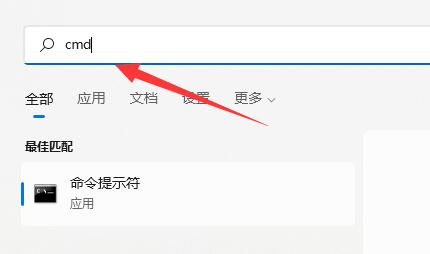 第二步:输入“wmic”,回车确定。
第二步:输入“wmic”,回车确定。
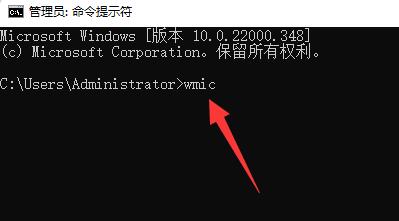 第三步:继续输入“memorychip”回车运行。
第三步:继续输入“memorychip”回车运行。
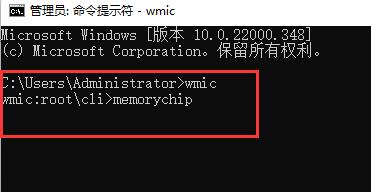 第四步:在弹出内容中找到“ConfiguredClockSpeed”,下方数字就是内存频率了。
第四步:在弹出内容中找到“ConfiguredClockSpeed”,下方数字就是内存频率了。
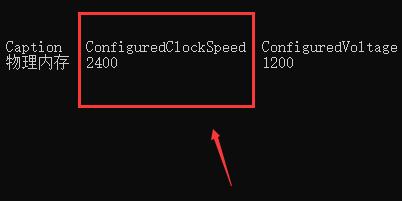 方法二
使用硬件监测软件也可以查看内存频率。
方法二
使用硬件监测软件也可以查看内存频率。
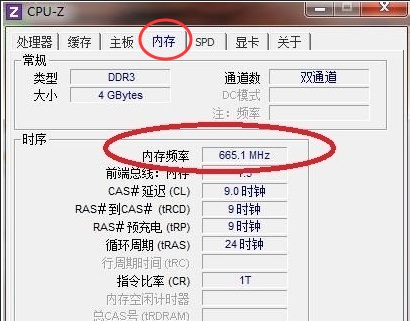 以上就是中国黑防联盟小编为你带来的关于“Win11如何查看内存频率-Win11查看内存频率的方法”的全部内容了,希望可以解决你的问题,感谢您的阅读,更多精彩内容请关注中国黑防联盟官网。
以上就是中国黑防联盟小编为你带来的关于“Win11如何查看内存频率-Win11查看内存频率的方法”的全部内容了,希望可以解决你的问题,感谢您的阅读,更多精彩内容请关注中国黑防联盟官网。
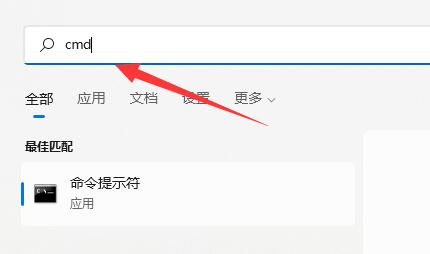 第二步:输入“wmic”,回车确定。
第二步:输入“wmic”,回车确定。
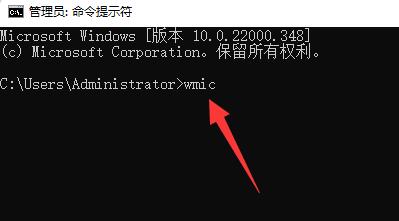 第三步:继续输入“memorychip”回车运行。
第三步:继续输入“memorychip”回车运行。
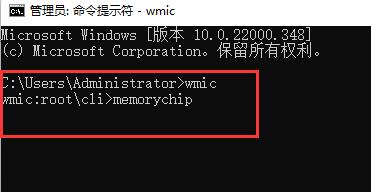 第四步:在弹出内容中找到“ConfiguredClockSpeed”,下方数字就是内存频率了。
第四步:在弹出内容中找到“ConfiguredClockSpeed”,下方数字就是内存频率了。
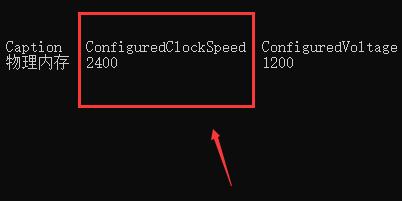 方法二
使用硬件监测软件也可以查看内存频率。
方法二
使用硬件监测软件也可以查看内存频率。
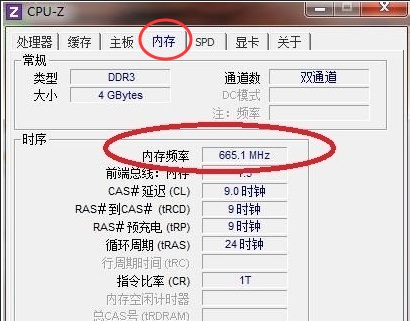 以上就是中国黑防联盟小编为你带来的关于“Win11如何查看内存频率-Win11查看内存频率的方法”的全部内容了,希望可以解决你的问题,感谢您的阅读,更多精彩内容请关注中国黑防联盟官网。
以上就是中国黑防联盟小编为你带来的关于“Win11如何查看内存频率-Win11查看内存频率的方法”的全部内容了,希望可以解决你的问题,感谢您的阅读,更多精彩内容请关注中国黑防联盟官网。
1、如非特殊说明,本站对提供的源码不拥有任何权利,其版权归原著者拥有。
2、本网站所有源码和软件均为作者提供和网友推荐收集整理而来,仅供学习和研究使用。
3、如有侵犯你版权的,请来信(邮箱:123456@qq.com)指出,核实后,本站将立即改正。